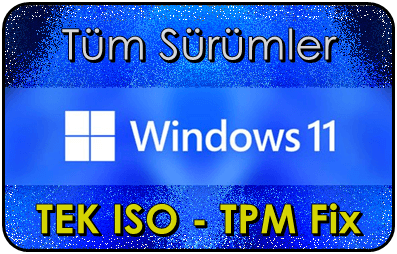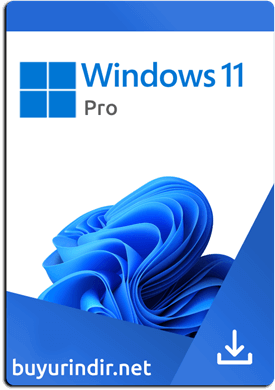Anlatımlar / İpuçları
Meliksah_2006
1-01-2014, 00:08
27

Merhaba arkadaşlar. Sürekli sorular geliyor usb'den nasıl format atılır diye. Bu yazımda sizlere CD lerle uğraşmak yerine teknolojiye ayak uydurup Usb ile Windows kurulumu resimli anlatacağım.
Usb ile bilgisayarımıza Windows kurmak için Win to Flash programına ve Windows sürümleri için en az 4GB’lık bir USB’ye ihtiyacınız olacak..
Yani kısaca bize gerekli olan:
# Windowsun herhangi bir sürümü (internetten indirdiğiniz .iso uzantılı dosya)
# En az 4 GB boyutunda bir flash bellek
# Bahsi geçen programımız Win to Flash
Gerekli programı yandaki linkten indirin: WinToFlash Pro Son Sürüm Full indir
Uyarı: Bu işlem sırasında USB diskinizde bulunan bütün bilgiler silinecektir. Önemli dosyalarınız varsa yedeklemeyi unutmayın.
Adım 1: Program kurulum istemediği için, paket içeriğini uygun bir yere açın. Kurulum diskinizi ve kullanacağınız USB hafızanızı bilgisayara taktıktan sonra WinToFlash simgesine çift tıklayıp programı açın.
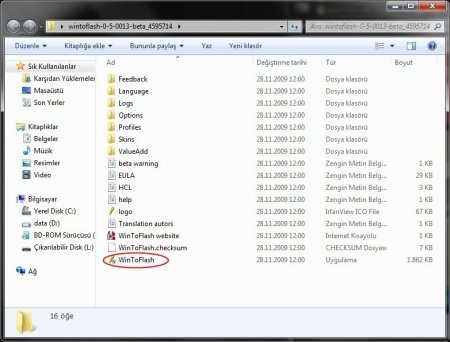
Adım 2: Programı açtığınızda karşınıza gelen sözleşmeyi kabul edin. Bu sırada programın Türkçe çevirisinin "ilginçliği" dikkatinizi çekebilir, programın basitliği karşısında bunu göz ardı ediyoruz. İşleme başlamak için büyük yeşil simgeyi tıklayabilirsiniz.
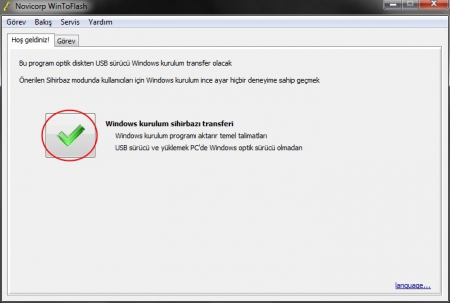
Adım 3: Yeni açılan ekranda Sonraki düğmesine bastıktan sonra tek yapmanız gereken Windows dosyaları yolu bölümüne kurulum diskinizi, USB sürücü kısmına ise USB hafızanızı göstermek. Bu eğitimin yapıldığı bilgisayarda optik sürücü K: USB hafıza ise L: sürücüsü olarak gözüküyor. Gerekli ayarlamaları yaptıktan sonra Sonraki düğmesine basın.
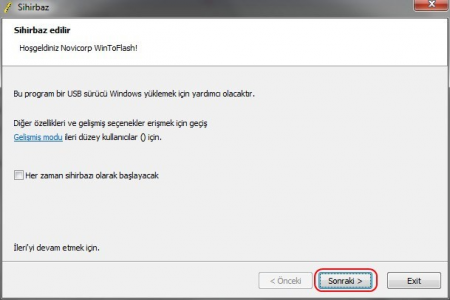
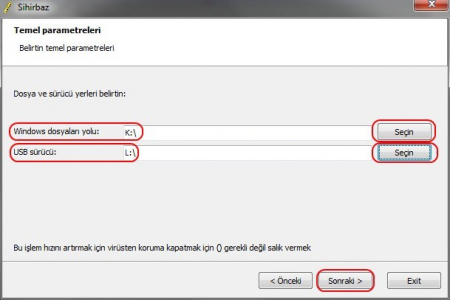
Adım 4: Bundan sonra tek yapmanız gereken lisans anlaşmasını kabul etmek, program işlemi yapmaya başlayacak ve bir iki dakika içerisinde önyüklemeli Windows 7 USB hafıza kurulumunuz hazır olacak.
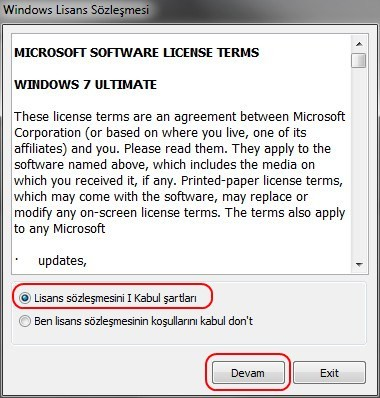
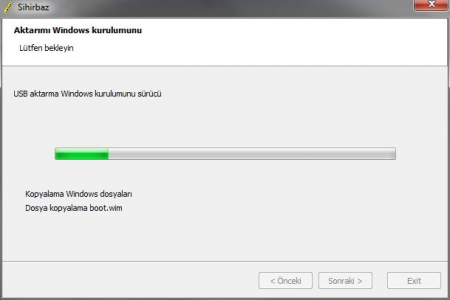
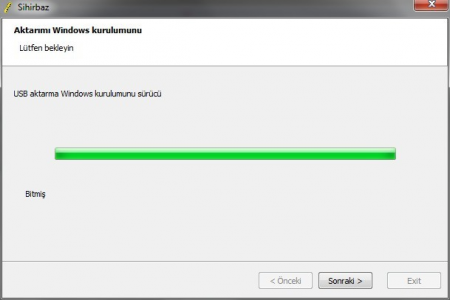
Program tarafından desteklenen diğer Windows kurulumlarını da aynı şekilde kolayca USB'ye aktarabilirsiniz.
Yukarıda örnek olarak Windows 7'yi gösterdik. Aynı şekilde Windows 10 / 8.1 / 8 / XP de yapılabilmektedir. İlgili sistemlere ulaşmak için Güncel İşletim Sistemleri sayfamıza bakın.